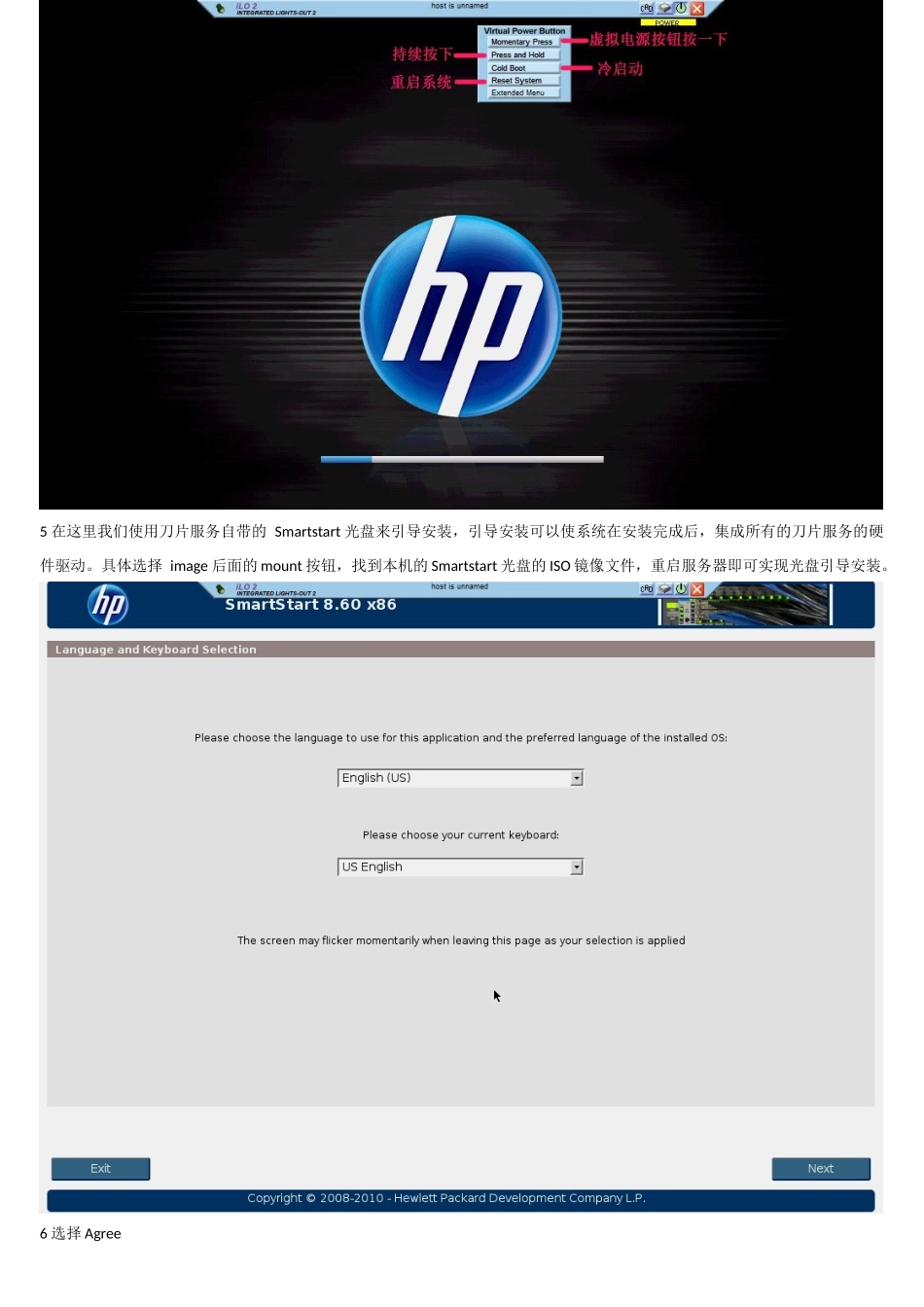使用C7000的OA控制器安装操作系统,步骤如下:1在浏览器中输入OA控制器的管理IP地址,进入OA登陆界面,图示如下2登陆到OA后的界面(下图)可以直观的看到刀片服务器及刀片背板模块的状态。3通过图型界面选中一台需要安装操作系统的刀片服务器4进入ILO虚拟KVM显示界面,及各个功能介绍5在这里我们使用刀片服务自带的Smartstart光盘来引导安装,引导安装可以使系统在安装完成后,集成所有的刀片服务的硬件驱动。具体选择image后面的mount按钮,找到本机的Smartstart光盘的ISO镜像文件,重启服务器即可实现光盘引导安装。6选择Agree7.选择INSTALL8.选中需要安装系统的硬盘Disk1:279.36GB9.在这里选择你要安装的操作系统类型10.单击NEXT11.这里自定义C盘分区大小,选择Custom定义12.这里定义计算机名称,登陆密码,以及输入系统KEY13.NEXT14.Next15.Next16.NEXT17.这里提示需要你放入系统操作光盘,我们更换为系统的ISO镜像文件下面就自动开始安装了。